VirtualBox est un logiciel hyperviseur open source qui nous aide à créer et à exécuter des machines virtuelles Linux, Windows, OS/2, Solaris et d'autres systèmes d'exploitation pris en charge sur le système d'exploitation hôte.
VirtualBox peut fonctionner sous Linux, Windows, macOS et Solaris. C'est une alternative à l'hyperviseur propriétaire VMware Workstation et Kernel Virtual Machine.
VirtualBox est publié en tant que logiciel libre sous GPL v2, et son pack d'extension qui contient des pilotes est publié sous PUEL, ce qui limite l'utilisation commerciale.
Ici, nous allons voir comment installer VirtualBox sur Rocky Linux 8 / CentOS 8 / RHEL 8.
Prérequis
Pour exécuter les systèmes d'exploitation de la machine virtuelle 64 bits, assurez-vous que votre processeur système prend en charge la virtualisation matérielle (VT) et est activé dans le BIOS. De plus, le système d'exploitation hôte doit également être 64 bits.
egrep -c '(vmx|svm)' /proc/cpuinfo
Sortie :(Doit être différent de zéro)
2
Mettre à jour le système (facultatif)
Mettez à jour le système vers la dernière version.
dnf update -y
Installer les outils de développement
Installez l'en-tête du noyau et d'autres outils de développement.
dnf install -y kernel-devel kernel-headers gcc make perl elfutils-libelf-devel
Installez également le package wget pour télécharger des fichiers à l'aide du terminal.
dnf install -y wget
Redémarrez votre système.
reboot
Installer VirtualBox sur Rocky Linux 8 / CentOS 8 / RHEL 8
Configurer le référentiel VirtualBox
Téléchargez la clé publique Oracle VirtualBox.
wget https://www.virtualbox.org/download/oracle_vbox.asc
Importez la clé publique Oracle téléchargée dans le système.
rpm --import oracle_vbox.asc
Téléchargez le fichier de référentiel VirtualBox pour Rocky Linux 8 / CentOS 8 / RHEL 8 à partir du site officiel et déplacez-le dans le répertoire /etc/yum.repos.d/.
wget http://download.virtualbox.org/virtualbox/rpm/el/virtualbox.repo -O /etc/yum.repos.d/virtualbox.repo
OU
Créez un fichier de dépôt /etc/yum.repos.d/virtualbox.repo avec les informations suivantes.
cat <<EOF >> /etc/yum.repos.d/virtualbox.repo [virtualbox] name=Oracle Linux / RHEL / CentOS - 8 x86_64 - VirtualBox baseurl=http://download.virtualbox.org/virtualbox/rpm/rhel/8/x86_64/ enabled=1 gpgcheck=1 repo_gpgcheck=1 gpgkey=https://www.virtualbox.org/download/oracle_vbox.asc EOF
Installer VirtualBox
Installez VirtualBox à l'aide de la commande yum.
VirtualBox v6.1
dnf install -y VirtualBox-6.1
VirtualBox v5.x
dnf install -y VirtualBox-5.2
Exécutez la commande ci-dessous pour vérifier l'état du service du module du noyau VirtualBox Linux.
systemctl status vboxdrv
Sortie :
● vboxdrv.service - VirtualBox Linux kernel module
Loaded: loaded (/usr/lib/virtualbox/vboxdrv.sh; enabled; vendor preset: disabled)
Active: active (exited) since Sat 2021-07-03 00:54:03 EDT; 1min 3s ago
Process: 10758 ExecStart=/usr/lib/virtualbox/vboxdrv.sh start (code=exited, status=0/SUCCESS)
Tasks: 0 (limit: 23360)
Memory: 0B
CGroup: /system.slice/vboxdrv.service
Jul 03 00:54:02 rocky8.itzgeek.local systemd[1]: Starting VirtualBox Linux kernel module...
Jul 03 00:54:03 rocky8.itzgeek.local vboxdrv.sh[10758]: vboxdrv.sh: Starting VirtualBox services.
Jul 03 00:54:03 rocky8.itzgeek.local systemd[1]: Started VirtualBox Linux kernel module.
Si le service est inactif, vous devrez peut-être démarrer le service.
systemctl start vboxdrv
Accéder à VirtualBox
Aller à Activités>> Rechercher Oracle VM VirtualBox .
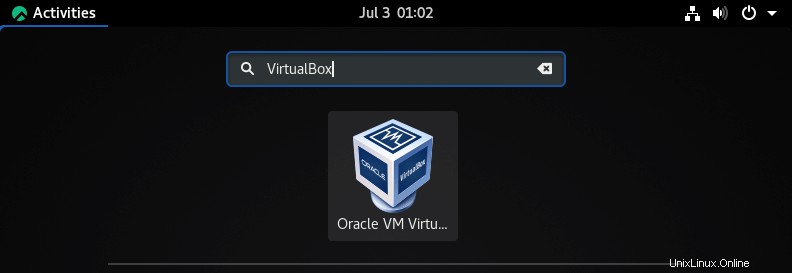
OU
virtualbox
Qu'est-ce que tu attends? Créez simplement des machines virtuelles.
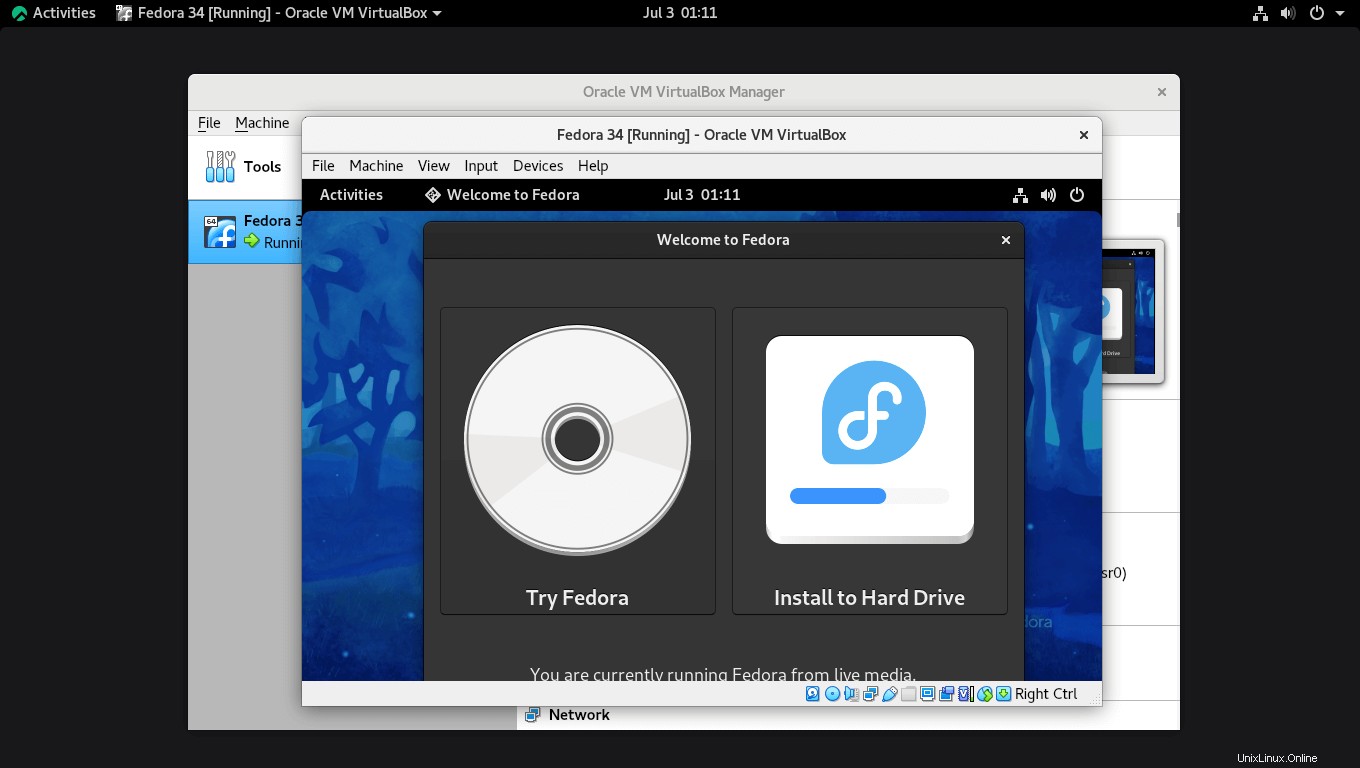
Installer le pack d'extension Oracle VM VirtualBox
Oracle propose un pack d'extension pour ajouter des fonctionnalités supplémentaires à VirtualBox telles que l'USB 2.0/3.0, la prise en charge du protocole de bureau à distance VirtualBox (VRDP), le chiffrement de disque, le passthrough de la webcam hôte, la ROM de démarrage Intel PXE et le passthrough PCI à l'installation de base Oracle VM VirtualBox. /P>
REMARQUE :installez le même pack d'extension de version que votre version de VirtualBox.
Téléchargez le pack d'extension VirtualBox à l'aide de la commande wget.
### VirtualBox 6.1 ### cd /tmp wget https://download.virtualbox.org/virtualbox/6.1.22/Oracle_VM_VirtualBox_Extension_Pack-6.1.22.vbox-extpack ### VirtualBox 5.2.44 ### cd /tmp wget https://download.virtualbox.org/virtualbox/5.2.44/Oracle_VM_VirtualBox_Extension_Pack-5.2.44.vbox-extpack
Pour installer le pack d'extension Oracle VM VirtualBox, accédez à VirtualBox>> Préférence>> Extensions>> accédez à l'emplacement téléchargé (/tmp) en cliquant sur l'icône + .
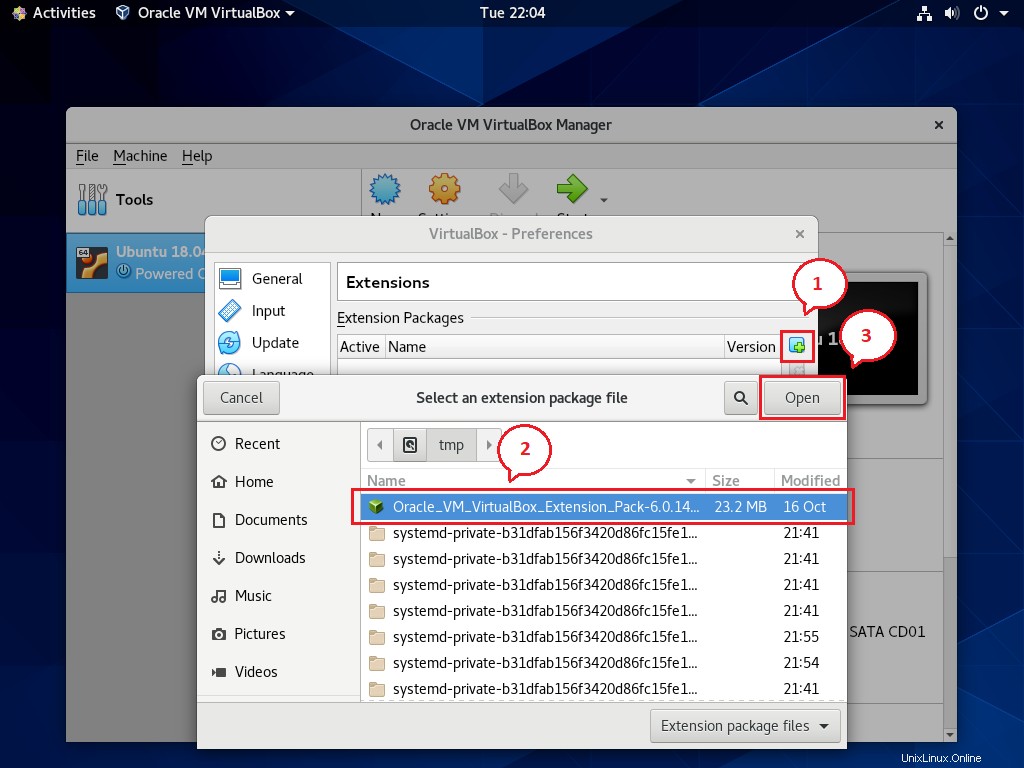
Cliquez sur le bouton Installer pour installer le pack d'extension VirtualBox.
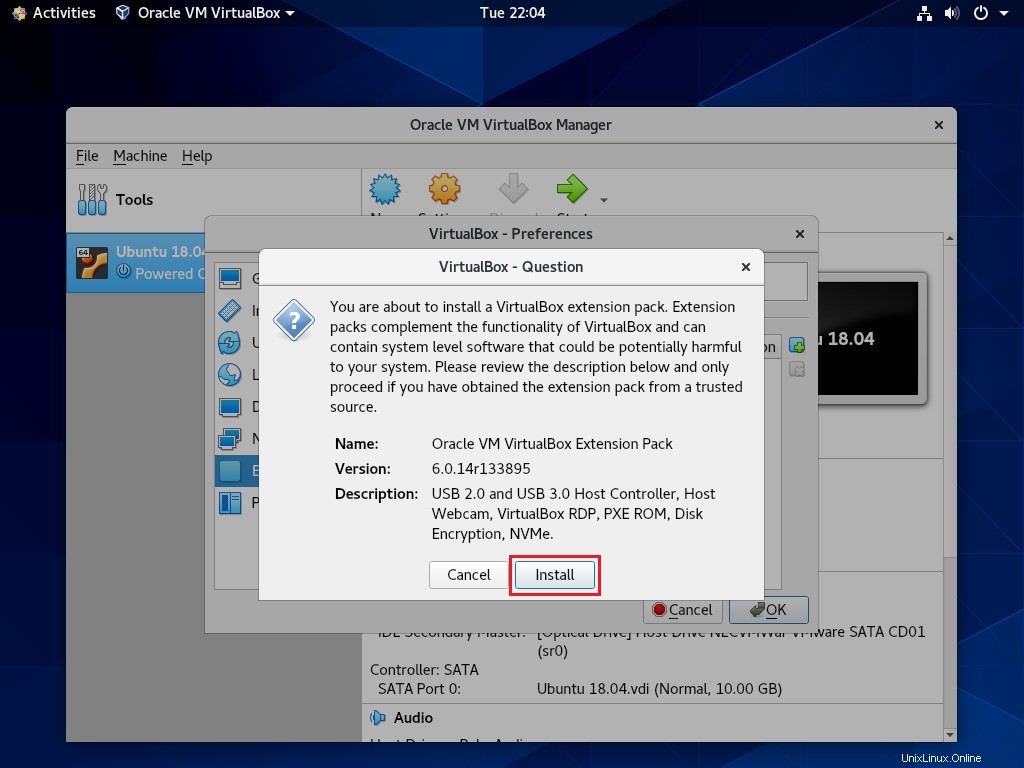
Faites défiler la page de licence pour accepter la licence VirtualBox.
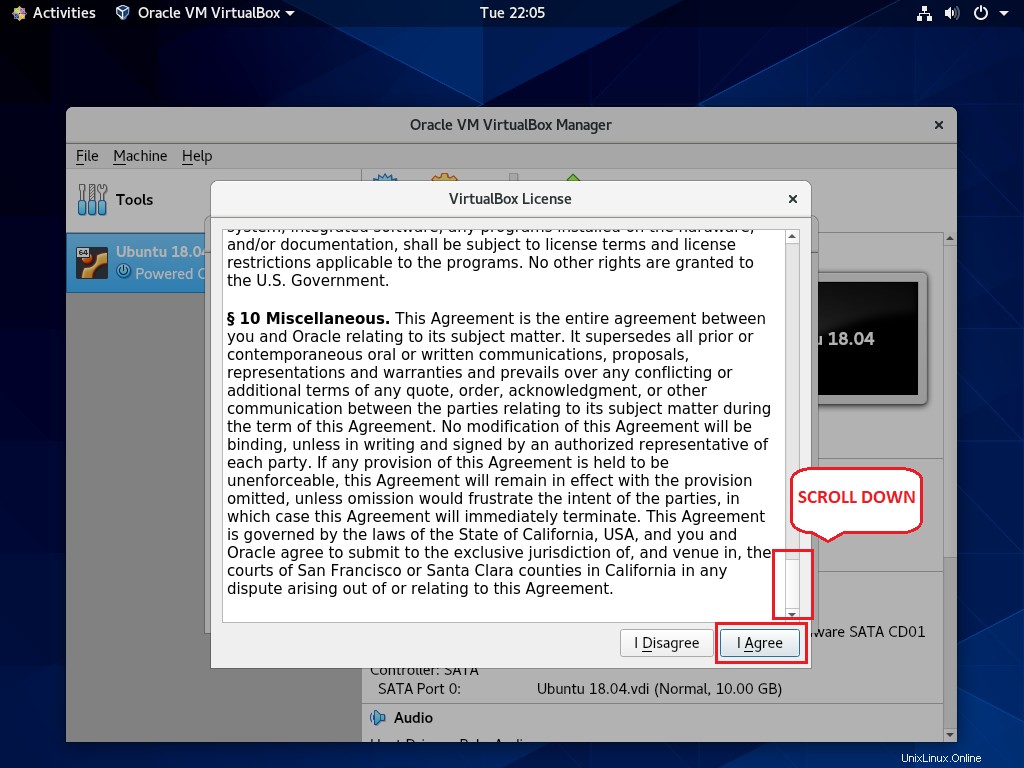
Une fois l'installation réussie, vous verrez un message de confirmation ci-dessous.
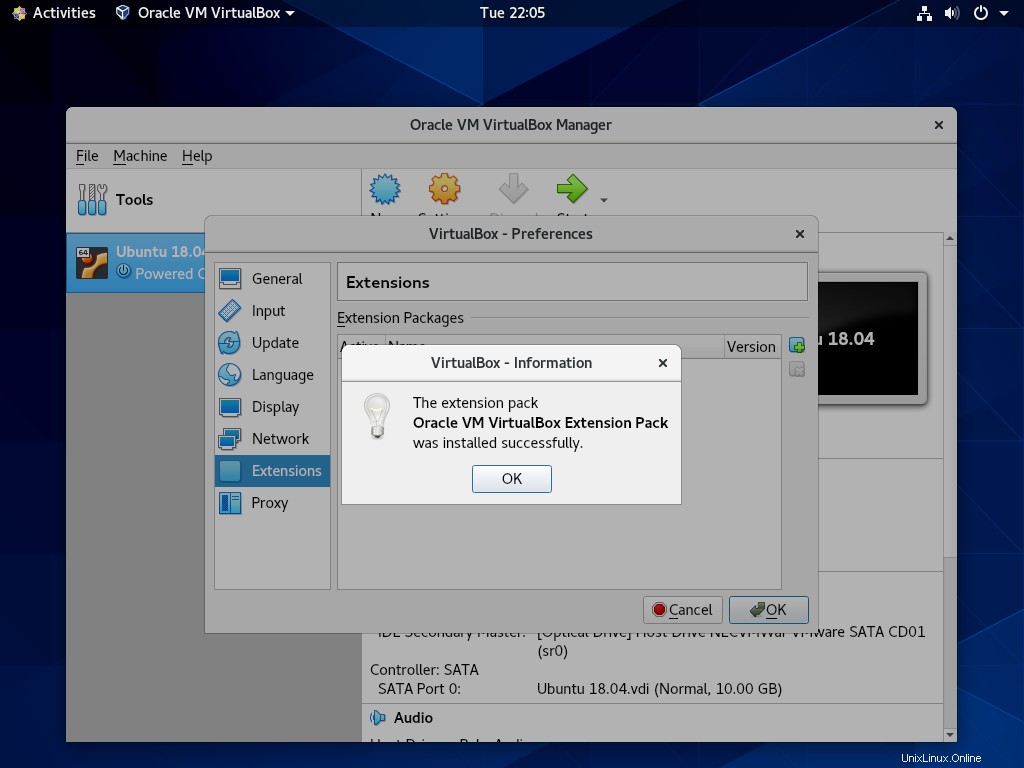
Conclusion
C'est tout. Vous avez appris à installer VirtualBox sur Rocky Linux 8 / CentOS 8 / RHEL 8. Cela vous dérangerait-il de partager vos commentaires dans la section des commentaires ?